ProLøn-Internet håndbogen giver dig et godt overblik over de forskellige funktioner du møder i lønsystemet.
|
|
|
- Benjamin Astrup
- 5 år siden
- Visninger:
Transkript
1 ProLøn-Internet håndbogen giver dig et godt overblik over de forskellige funktioner du møder i lønsystemet. Har du brug for flere detaljer, kan du evt. tilmelde dig et af vore kurser eller finde vores videoer på Tronholmen 3 * 8960 Randers SØ * proloen@proloen.dk
2 Indhold Generelt for systemet... 2 Log på lønsystemet... 3 Mit ProLøn... 4 Mine påmindelser... 5 Indberet løn... 6 Masseindberetning... 9 Masseredigering Vis løn Bestil løn Kun læseadgang Opret ny medarbejder Profiloplysninger Vigtige datoer Kontooplysninger Skatteoplysninger Ferie, pension mm Arbejdssted Statistik Opret medarbejdere fra eksternt system Eksporter medarbejder til CSV Firma Lønrelaterede oplysninger: Lønarter: Lønart Vedligeholdelse Lønartsrelationer Profiler: Profil oversigt Profil vedligeholdelse Afdelinger Deadlines Konteringsbilag Matrix Min adgang: ProArkiv (gammelt design)
3 Genveje: Gem: Opret ny: Forrige: Næste: Udskrive: Generelt for systemet Ctrl + S : Indtastede data bliver gemt. Ctrl + S + shift: Gem & næste i indberet løn Giver blank side til oprettelse Ctrl + (pil tilbage): Går til den forrige medarbejder Ctrl + (pil frem) : Går til den næste medarbejder Ctrl + P: Udskriver aktuel side. Blå bjælke: Når man møder en blå bjælke, har man mulighed for at sortere kolonnerne i stigende eller faldende orden. På den måde kan man selv bestemme rækkefølgen for sin søgning. Der sorteres på: Indberet løn Vis løn Medarbejder Fraværsstatistik Lønarter Lønartsrelationer Profiler Afdelinger Deadlines Konteringsbilag Matrix 2
4 Log på lønsystemet Åben ProLøn s hjemmeside ( Vælg derefter MIT PROLØN i menuen øverst til højre på hjemmesiden. Derefter vises dette billede: Klik på LOG IND PÅ DET NYE SYSTEM Login billedet til ProLøn Internet (lønsystemet) kommer frem. Tast nu virksomhedens firmanummer og kodeord. Klik på *Log ind* 3
5 Mit ProLøn Du er nu logget ind på Mit ProLøn. Her vises: Kommende deadlines for lønindberetning. Hvis du har flere medarbejdertyper (14-dags-, måneds-, forud eller bagud-lønnede) vil der stå flere deadlines Mulighed for køb af ekstra tid Hvornår er der sidst bestilt løn Nederst på siden vises nyheder fra ProLøn. 4
6 Mine påmindelser Man har mulighed for at lægge remindere ind i systemet, dette gøres via MINE PÅMINDELSER Tryk på Opret påmindelse. Skriv den ønskede tekst til påmindelsen og vælg en dato. Reminderen vil blive vist indtil man vælger at slette den. Påmindelsen er orange på den dato den er valgt til at blive vist. Hvis datoen er overskredet, er påmindelsen rød. Der er mulighed for at oprette alle de remindere, man måtte ønske. Rediger/slet: En oprettet reminder kan nemt rettes ved at klikke på papiret med blyant, og den kan slettes ved at klikke på krydset. Eksporter: Der er mulighed for at eksportere påmindelser til sin egen personlige kalender, eller man kan eksportere til CSV. Kopiering af reminder: Hvis en reminder skal gentages, kan man kopiere den, ved at klikke på det dobbelte papir og en kopi bliver oprettet, hvor der kan indsættes en anden dato. Månedlig lønudgift: Her vises som graf antal lønsedler pr måned og bruttoskattegrundlag pr måned. Hvis man fører musen henover den enkelte måned, vil man kunne se bruttoskattegrundlaget (i kr. 1000) og antal lønsedler for den enkelte måned. 5
7 Indberet løn Løn på den enkelte medarbejder. Klik på ja ud for de medarbejdere, der skal med i lønkørslen. Tilføj note til Månedsløn bagud lønsedler. Der er 2 linjer til rådighed, hvor man kan give en besked til alle medarbejdere via lønsedlen. Klik på tilføj note, skriv beskeden og tryk på gem note Hvis beskeden skal bibeholdes efter denne lønkørsel, skal der være flueben i tilføj denne note på alle fremtidige lønkørsler. Klik på medarbejderens navn for at indberette selve lønnen. 6
8 Nu fremkommer de lønlinjer, som du har sat systemet op til at gemme fra lønkørsel til lønkørsel. Felter der ikke er fremhævet, kan kun indeholde 0,00. Der kan åbnes for indtastning i disse felter ved ændring i opsætningen af den enkelte lønart. Dette gøres via menupunktet firmalønarter. Enkelte kan ikke ændres, da de er tidskode lønarter. (= lønarter som hører til en anden gruppe. Satsen bliver automatiske beregnet ud fra beløbet på den givende lønart.) Transaktionerne genbruges, så man skal kun ændre, hvor der er forskel fra sidste lønkørsel. Typisk er det timerne/tillæggene, der skal ændres. Man kan via pil ned bevæge sig ned igennem antalskolonnen, og dermed hurtigt indtaste timer/antal på mange lønarter. Man kan også komme igennem felterne ved at bruge tabulator. På hver eneste linje er beregnet en total pr. linje i feltet Beregnet Kontrolsum på hver enkelt medarbejder er summen af alle gemte lønarter i fanen Beregnet. Denne opdateres hver gang, der bliver klikket på gem. Bemærkning til udskrift på lønseddel. Der er mulighed for at skrive en besked til den enkelte medarbejder via lønsedlen. Klik på Tilføj note til kommende lønsedler skriv beskeden og tryk på Gem. Når man er færdig med den enkelte medarbejder, trykkes på Gem eller genvejstasterne Ctrl + S, her bliver man stående på medarbejderen. Man kan også trykke på den lille pil ved GEM Knappen og vælge gem og næste eller genvejstasterne ctrl+shift+s, så kommer men videre til næste medarbejder. Ved at trykke på Næste skiftes der til næste medarbejder. HUSK: Når lønnen er indberettet, skal der foretages en bestilling. 7
9 Opret ny linje. Indtast lønarten eller klik på det blå papir og vælg lønarten ud fra oversigten. Når den sidste linje bruges, kommer der automatisk en ny. Slet linje. Ønsker man at slette en lønart, gøres dette ved at trykke på skraldespanden, og linjen bliver slettet helt, når man gemmer. Skift til stamdata. Ved at klikke på Rediger stamdata, skifter man direkte til medarbejder stamdata på den medarbejder, man er på. Hvis man har lavet ændringer på lønindberetningen, skal man huske at trykke på Gem først. Tilføj transaktioner fra profil. Hvis der er oprettet profiler på virksomheden, kan man ved at klikke på Tilføj transaktioner fra profil få indsat de løntransaktioner, der mangler i forhold til den profil, der peges på. Indlæs løntransaktioner fra eksternt system. Der er mulighed for at importere data fra et eksternt system via Indlæs fra fil Hvis man klikker på Indlæs fra fil, kan man se hvordan formatet af filen skal være. Vær opmærksom på at overskrifterne i eksemplet ikke skal med i filen. 8
10 Masseindberetning Ved at trykke på Masseindberetning får du muligheden for at indmelde mange løntransaktioner på en gang. Den beregner løbende de transaktioner, der indtastes og når der trykkes på gem overføres de indtastede transaktioner til Indberet løn på den enkelte medarbejder. Masseindberetning er nem at bruge fx hvis alle medarbejdere skal trækkes for deltagelse i en fest, varekøb eller lignende. Når første linje udfyldes, tilføjes der automatisk en ny linje. 9
11 Masseredigering Her kan man hurtigt og nemt, rette transaktioner ud fra lønarter. Vælg lønart og find transaktioner. Liste med medarbejdere, der har den søgte lønart fremkommer. Ret værdier for alle på listen. Marker på bjælken hvad man ønsker at rette. Ret det markerede og tryk Ret værdier. Man vil nu kunne se at alt er rettet. For at overføre ændringer til indberet løn trykkes på GEM. Under *Søgefiltre* har man mulighed for at definere sin søgning 10
12 Vis løn Under punktet Vis løn kan man se alle dem der er klikket JA til og indtastet løn på. Her kan man nemt tjekke alt igennem, inden lønnen bestilles. Kontrolsummen viser de lønlinjer, der skal betales skat af i lønartsintervallet Lønlinjer der indgår i skattegrundlaget, men som først beregnes under selve lønberegningen, fremgår ikke af oversigten. Det kunne f.eks. være Fritvalg. Vis løn er lavet som en hjælp til at skabe overblik, over den løn man har indtastet. Under knappen udskriv er der mulighed for at lave udtræk til CSV, så man kan overføre alle indtastede løndele til Excel. Der er mulighed for at lave en søgning pr. medarbejder, afdeling og lønart. 11
13 Bestil løn Når man er klar til at sende lønnen til ProLøn, går man ind på Bestil løn Ønskes en anden dispositionsdato end den angivne, vælges en ny dato i kalenderen og yderligere info udfyldes. Hvis man har mere end en type medarbejdere, f.eks. både 14-dags-løn og månedsløn, og der skal indberettes løn for begge typer med kort tids mellemrum, skal begge løntyper gøres færdige, inden der laves en bestilling. Når bestillingen er foretaget, bliver adgangen spærret indtil ProLøn har færdigbehandlet lønnen. Dette billede vil fremkomme, når man har lavet en bestilling. 12
14 Kun læseadgang Hvis man får denne besked, kan man ikke indberette løn, oprette/redigere medarbejdere eller bestille endnu en løn. Der er dog stadig læseadgang samt fuld adgang til ProArkiv og til alle håndbøgerne. Der kan være 2 årsager til spærringen: 1) Der er bestilt en lønkørsel, som endnu ikke er færdiggjort fra ProLøn s side. Lønsystemet bliver frigivet, når den pågældende løn er gennemført. Sker typisk indenfor 1-2 hverdage. 2) Hvis du har kørt den sidste planlagte kørsel for året, vil lønsystemet blive spærret indtil årskørslen er gennemført. Inden du bestiller, vil der fremkomme en rød tekst, som fortæller dette. Er der spørgsmål, er du velkommen til at kontakte ProLøns support på telefon
15 Medarbejder Ved at klikke på Medarbejder kommer man ind på en medarbejderoversigt, over alle aktive og fratrådte medarbejdere. Her er mulighed for at vælge, hvilken gruppe man vil have vist, ved at klikke på: Der er mulighed for at få vist forskellige layout. Mulighederne vælges under Tabelvisning Her kan man hurtig checke, om der er skattekort på alle medarbejdere, har man husket statistikkoder på alle osv. Det er muligt at søge en bestemt medarbejder frem, der kan søges på navn, nr., profil eller afdeling. 14
16 I den blå bjælke har man mulighed for at sortere på Medarbejder nr., Navn, Profil, Afd., Ansættelsesdato og Fratrædelsesdato. Hvis man ønsker at indlæse medarbejdere fra et eksternt system, gøres dette via Indlæs fra fil. Man starter dog med at lave sin egen matrix, for at fortælle systemet hvilke data man ønsker at indlæse. Oprettelse af matrix til indlæsning af medarbejdere gøres under FIRMA. 15
17 Opret ny medarbejder Medarbejdernummer: Profiloplysninger Medarbejderen skal tildeles et tal mellem og 0 og 99999, nummeret må ikke tidligere have været anvendt. Fornavn, efternavn og CPR nummer udfyldes. Der er modulus-11 tjek på cpr-nr., det vil sige at der skal indtastes et korrekt cpr-nr. for at man får lov til at gemme medarbejderens data. Medarbejdertype: Medarbejdertypen angives med 14-dagsløn eller er det månedsløn. Profil: Ved oprettelse af en ny medarbejder, kan man vælge en profil, hvis man har oprettet en sådan. Derved udfyldes standardfelter, og der dannes løntransaktioner ud fra profilen. Ved oprettelsen skal der klikkes på Indsæt standard værdier, for at dette sker. BOPÆL Adresse, postnummer og by udfyldes. 16
18 Vigtige datoer Ansættelsesdato: Ved oprettelse indmeldes dato i ansættelsesdato, afgangsdato forbliver blank. Anciennitetsdato: Bliver automatisk udfyldt ved ny oprettelser. Hvis en anden dato ønskes, angives denne. Fratrædelsesdato: Ved afgang indmeldes dato i fratrædelsesdato, bemærk at kalender kan benyttes. Evt. udlært dato: Har du lærlinge i din virksomhed, kan dette felt benyttes til at påføre udlært dato. For enkelte brancher kan ProLøn tilbyde at vedligeholde lærlinge satsen, når denne skal stige. Kontooplysninger Medarbejderens registreringsnummer og kontonummer påføres her. Har man ikke kontonummeret, kan man i dette felt skrive kontant. Registreringsnummer skal stå med 0. Kontaktoplysninger Medarbejdermail: Dette felt udfyldes, hvis man vil sende medarbejderens lønseddel via . Når feltet er udfyldt, benyttes det ved næste lønberegning, og indtil det fjernes igen. Kode til tilsendte lønseddel: Koden er som standard medarbejderens cpr nr. uden bindestreg. Ønskes en anden kode, angives den her. Benyt e-boks: Dette felt udfyldes med J, hvis man ønsker at den pågældende medarbejders lønseddel skal sendes til e-boks. Man har også mulighed for at sige JA til alle medarbejdere på én gang, dette gøres under FIRMA. Har man sagt ja til alle på firmaniveau, har man nu mulighed for at fravælge enkelte medarbejdere under den enkelte medarbejder ved at trykke på M eller P i e-boks. 17
19 Skattekort: Skatteoplysninger ProLøn bestiller eskattekort hos SKAT for alle ansatte. Typisk skal der udfyldes med H for hovedkort/frikort, men hvis en medarbejder har bedt om, at firmaet skal bruge bikort, skal skattekortet udfyldes med B. Det skattekort der vises, er det nyeste skattekort, som ProLøn har modtaget fra SKAT. Hvis man klikker på Vis skattekort, kan man se alle de skattekort, der er modtaget fra SKAT på den enkelte medarbejder. Man bør være særlig opmærksom på unge der er på SU, her vil det være SU, der automatisk bruger hovedkortet. Hvis dette ønskes ændret, skal den studerende logge på Mit SU og ændre det der. Skattefradrag perioden: For medarbejdertype = 1/14-dages-lønnede vises: 14 dages-fradrag For medarbejdertype = 2/månedslønnede vises: månedsfradrag For medarbejdertype = 3/månedslønnede-forud vises: månedsfradrag Restfrikort: Her vises det nyeste frikort, der er kommet fra SKAT. Frivillig trækprocent: Ønsker en medarbejder at forhøje sin trækprocent, skal forhøjelsen indmeldes i Frivillig trækprocent. Den samlede trækprocent er summen af trækprocent (som kommer fra SKAT) og den frivillige trækprocent. Man kan max hæve den med 20 pct. ATP-kode: Ferie, pension mm. Ved at klikke på *Drop Down* pilen vises en oversigt over de mulige ATP-koder. Læs mere om ATP i håndbogen Generelt og Satser. Feriekode: 0: ingen ferieopsparing 1: ferieopsparing (typisk 12,5 %), der overføres enten til feriekonto (evt. brancheordning) eller medtages i ferieregnskab for de firmaer, der selv administrerer feriepengene. Selve ferieordningen er en firmaoplysning, der oprettes af ProLøn i forbindelse med opstart af firmaet. De enkelte medarbejdere tilknyttes ordningen ved anvendelse af feriekode 1. SH-kode: 0: ingen søgne-helligdagsopsparing 1: søgne-helligdagsopsparing I nogle overenskomster indgår søgne/helligdagsopsparing som en del af lønnen. Opsparingen sker løbende af samme grundlag som ferieopsparingen og forbruges løbende i forbindelse med helligdage. Selve SH-ordningen er en firmaoplysning, der opdateres af ProLøn i forbindelse med opstart af firmaet. De enkelte medarbejdere tilknyttes ordningen ved anvendelse af SH-kode =1. 18
20 Barsel: Er virksomheden omfattet af DA-barsel, som ProLøn må administrere/beregne for, skal der indmeldes kode på medarbejderne, der angiver hvilken ordning, der er tale om. Koderne vises ved at klikke på Drop Down pilen. AM-Pension: Anvendes til arbejdsmarkedspension (AM-pension) Der indmeldes lønart ( ) på den relevante pensionsordning for de medarbejdere, der er med i pensionsordningerne. Selve pensionsordningerne er (af ProLøn) indmeldt i firmaoplysningerne. Pension startdato udfyldes med den dato, hvor pensionsaftalen skal træde i kraft. F.eks hvis medarbejderen skal have pension fra januar måned, skal start dato være Skal pensionen gælde med det samme, skal startdato ikke udfyldes. Kode for beskæftigelse: Information til eindkomst, der angiver hvilken type medarbejder, der er tale om. Typisk skal koden være 0 almindelige lønmodtagere. Øvrige koder kan ses ved at klikke på Drop Down pilen. Ansættelsesforhold: Feltet bruges kun som information til pensionsselskaber. Feltet bruges kun ved medarbejdere, der er ansat i flexjob, og kun hvis virksomheden får besked fra pensionsselskabet om at påføre en kode. Koderne ses ved at klikke på Drop Down pilen. DA/LO udviklingsfonden: Er virksomheden omfattet af en overenskomst, hvor der stilles krav om indbetaling til DA/LO Udviklingsfonden, skal der indmeldes en kode på hver medarbejder, der angiver, hvilken ordning der er tale om. Koderne findes ved at klikke på Drop Down pilen. Kompetencefond: Er virksomheden omfattet af en overenskomst, hvor der stilles krav om indbetaling til Kompetencefond, skal der indmeldes en kode på hver medarbejder, der angiver hvilken ordning der er tale om. Koderne findes ved at klikke på Drop Down pilen. Samarb/Uddannelsesfond: Er virksomheden omfattet af en overenskomst, hvor der stilles krav om indbetaling til Samarb/Uddannelsesfond, skal der indmeldes en kode på hver medarbejder, der angiver hvilken ordning der er tale om. Koderne findes ved at klikke på Drop Down pilen. Produktionsenhedsnummer: Arbejdssted Har virksomheden mere end et arbejdssted, skal der påføres produktionsenhedsnummer på hver medarbejder. 19
21 Landekode: Landekode skal udfyldes, hvis medarbejderen bor i udlandet. I det tilfælde skal koden påføres som information til SKAT. Skal udfyldes med store bogstaver f.eks. SE hvis medarbejderen bor i Sverige. Andet arbejdssted: Skal udfyldes med X, hvis medarbejderen har andet arbejdssted end firmaets adresse. Grønlandsk kommune: Benyttes af firmaer, der er omfattet af Grønlandsk Skat. Statistik Statistik til Danmark Statistik (DS) eller Dansk Arbejdsgiverforening (DA) Hvis man skal indmelde lønstatistik til en af de 2 organisationer, skal det (af ProLøn) være indmeldt i firma stamoplysninger, og firmaet skal selv oprette og vedligeholde de specifikke koder på den enkelte medarbejder. Hvis man klikker på I ud for disco-kode, vil man få et link til Danmarks Statistik og deres liste over stillingsbetegnelser. Tilføj valgfri tekst Felterne kan bruges til valgfri tekst, f.eks. personlig data, tlf. nr. kontaktperson osv. Felterne skal ikke udfyldes. Sidst opdateret stamdata: Opdateringsstatus Her vil man kunne se, hvornår der sidst er foretaget ændringer på stamdata på den enkelte medarbejder. Sidst opdateret transaktionsdata: Her vil man kunne se, hvornår der sidst er lavet løn på medarbejderen. Skift direkte til indberet løn: Ved at klikke på Indberet løn skiftes der til løntransaktioner for den medarbejder, man er på. Hvis der er lavet ændringer på medarbejderen, så husk at klikke på Gem først. Inaktiv: Når en medarbejder er fratrådt, har man her mulighed for at gøre medarbejderen inaktiv. Påfør en fratrædelsesdato på medarbejderen og sæt derefter et flueben i feltet under inaktiv. 20
22 Opret medarbejdere fra eksternt system: Der er mulighed for at importere data fra et eksternt system i forbindelse med opstart af nyt firma. Kontakt ProLøn for mere information. Eksporter medarbejder til CSV Klik på eksporter og vælg hvilke felter man ønsker at eksportere. Klikker man på eksporter til CSV, vil man få overført data til Excel. Klikker man på eksporter & gem, vil man gemme en skabelon som man vil kunne genbruge senere. Skabelon bliver gemt under matrix. 21
23 Firma Firmaoplysninger: Alle felter der er markeret med en blå firkant, kan virksomheden selv rette i. Skal der skiftes CVR-nr., vil det kræve en ny tilmelding til ProLøn. Alternativ leveringsadresse: Alle felter markeret med en blå firkant, kan virksomheden selv rette i. Dette felt er kun foldet ud, hvis der er indtastet oplysninger, som er forskellig fra firmaoplysninger. Kontaktoplysninger: Alle felter markeret men en blå firkant, kan virksomheden selv rette i. Firma til lønmateriale: Hvis feltet Firma til lønmateriale er udfyldt med en mail-adresse, vil alt firmaets lønmateriale blive sendt til denne , når lønkørslen er gennemført. Er feltet tomt, vil lønmaterialet blive printet hos ProLøn og fremsendt med Post Nord. Hvis der ønskes flere adresser, så skal de adskilles med et mellemrum. Mailkode til PDF: I feltet Mailkode til PDF kan brugeren angive, hvilken kode der ønskes anvendt ved åbning af fremtidige PDF filer med lønmateriale. Er koden ikke angivet af virksomheden, anvendes automatisk virksomhedens cvr.nr. som mail kode. e-boks Erhverv: Ønskes alt materiale sendt til virksomhedens e-boks, ændres dette felt til JA 22
24 Alle lønsedler i e-boks: Ønsker man at alle medarbejdernes lønsedler skal sendes til e-boks, ændres dette felt til JA. Hvis enkelte medarbejdere ikke ønsker e-boks, kan dette afviges på medarbejderniveau. e-conomic integration: Bruger man e-conomic til sin bogføring, har man mulighed for at lave en integration med ProLøn. Start med at lave en kassekladde i e-conomic som kaldes ProLøn. Herefter skal der laves en integration i ProLøn. Under konteringsbilag påføres virksomhedens finanskonti. Efter næste lønkørsel sender ProLøn en fil afsted, der lægger sig i kassekladden ProLøn lige klar til at godkende. Registrerings nr. / Konto nr. Lønrelaterede oplysninger: Ved ændring af virksomhedens registrerings og konto nummer skal der laves en ny aftale med NETS, dette gøres ved at klikke på linket under i. Her udfyldes blanketten. Statistik: Er virksomheden tilmeldt automatisk indberetning af statistik gennem ProLøn, vil det fremgå her. Månedsløn bagud: Her vil man kunne se, hvilken lønudbetaling virksomheden har valgt. Barsel: Der vil her fremgå, om virksomheden er tilmeldt en barselsordning. Fraværsstatistik: Er virksomheden tilmeldt fraværsstatistik, vil det fremgå her. Benytter DA/LO bidragsberegning: Hvis man er tilmeldt indberetning og betaling til DA/LO s udviklingsfond gennem ProLøn, vil det fremgå her. Skattebetaling: Man vil her kunne se hvornår virksomheden er oprettet i ProLøn til at betale skat. Skal dette ændres, kontaktes ProLøn på mail. Anvender Kompetencefonde: Hvis virksomheden er tilmeldt indberetning og betaling til Kompetencefonde gennem ProLøn, vil det fremgå her. SH-opgørelse: Hvis der er oprettet en opsparing til SH på virksomheden, vil denne linje være synlig. Kontoplanversion: Her vises hvilket bogførings bilag, der er valgt på virksomheden. AM-Pension: Er der oprettet arbejdsmarkedspensioner på virksomheden, vil disse kunne ses her. 23
25 Lønarter: Under lønarter finder du alle de lønarter, der skal bruges i forbindelse med lønbehandling. Der er her mulighed for at lave forskellige søgninger. Under Kategorier kan man finde forskellige grupperinger. Under Mine lønarter finder man de lønarter, der er brugt på virksomheden og under Alle lønarter kan man søge blandt alle lønarter. 24
26 Man kan nemt finde en løn art ved at anvende søgefeltet, hvor man både kan søge på tekst eller på et nummer, hvis man kender hele eller dele af lønartsnummeret. Hvis man fx skal bruge en lønart til fri bil, kan man bare skrive fri bil i søgefeltet. Lønartskartoteket indeholder mange ledige lønarter. En ledig lønart er en lønart, der ikke er navngivet endnu. Hvis man vælger en af dem, vil man kunne lave sin egen med en valgfri tekst. Inden for de enkelte grupper vises kun én ledig lønart ad gangen. Når man har taget en af de ledige i brug, vil den næste ledige lønart vise sig på oversigten. Hvis du er i tvivl om, hvilken lønart du skal anvende, er du velkommen til at kontakte ProLøns support på
27 Lønart Vedligeholdelse Der er to typer lønarter: Standard-lønarter Standard-lønarter er lønarter, ProLøn har defineret til udvalgte brancher. På disse kan man ændre nulstillingskode, og interval for antal, sats og beløb. I feltet Standard står der Std. Valgfrie lønarter Der er mulighed for at ændre tekst, sats og om lønarten skal nulstilles/slettes. Derudover er der også mulighed for at indlægge intervaller på hvilke tal, der må indtastes på den enkelte lønart. Hvis der er et flueben ud for Bruttoskat, A-indkomst, Ferieberettet løn, Pensionsgivende løn eller ATP betyder det, at lønarten indgår i beregningen for den enkelte kategori, man kan ikke ændre i denne opsætning. 26
28 Der er mulighed for at bestemme, hvad der skal ske med en løntransaktion efter en lønkørsel. I nulstil kan der vælges: Nulstillingskoder: 0 Ingen 1 Nulstil Antal og Beløb 2 - Slettes 3 Nulstil Antal, Sats og Beløb 4 Ingen, Sum antal, Auto Sats 5 Nulstil Antal og Beløb, Sum antal, Auto Sats 6 Ingen, Max 1 Løntransaktion 7 Nulstil Antal og Beløb, Max 1 Løntransaktion 8 Nulstil Antal og Beløb, Auto Sats Løntransaktionen er uforandret og gemmes fra gang til gang. Løntransaktionen er ændret til nul i både antal og beløb. Løntransaktionen er slettet Løntransaktionen bliver nulstillet i alle tre felter, men løntransaktionen er stadig til rådighed på medarbejderen. Som kode 0. Benyttes i forbindelse med import af data fra Externt system. Med kode 4 vil import af data opdatere denne linje i stedet for at danne en ny linje. Som kode 1, benyttes i forbindelse med import af data fra Externt system. Med kode 5 vil import af data opdatere denne linje, i stedet for at danne en ny linje. Som kode 0, benyttes i forbindelse med import af data fra Externt system, men danner ikke en ny linje, hvis lønarten eksisterer i forvejen. Som kode 1, benyttes i forbindelse med import af data fra Externt system. Indlæses flere ens lønarter, bliver de samlet til en linje. Som kode 1, benyttes i forbindelse med import af data fra Externt system. Denne beholder satsen. 27
29 Lønartsrelationer Lønartsrelationer kan bruges til at reducere arbejdet med lønindberetning hvor en transaktion på en specifik lønart altid/ofte danner grundlag for løntransaktioner på en anden lønart. Eksempel: Medarbejdere med mere end 1 års anciennitet skal udover normal timeløn på kr. 175,00, have et anciennitetstillæg på kr. 5,00 for alle normaltimer og et ekstra specialtillæg på kr. 1,00 for halvdelen af normaltimerne. Lønarter: 1001, normalt timeløn 2601, anciennitetstillæg (nulstillingskode=1) 2602, specialtillæg (nulstillingskode=1) Lønartsrelationer: Givende lønart: 1001, Modtagende lønart: 2601, Beregningsfaktor: 1,00000 Givende lønart: 1001, Modtagende lønart: 2602, Beregningsfaktor: 0,50000 Medarbejder 4711 / Ole har været ansat i 2 år og er berettiget til både anciennitetstillæg og specialtillæg Medarbejder 4712 / Kurt er nyansat og skal ikke have tillæg På medarbejder 4711 / Ole registreres transaktioner for én 14-dages-lønperiode: Arbnr. Lønart Antal Sats ,00 175, ,00 5, ,00 1,00 28
30 På medarbejder 4712 / Kurt registreres transaktion for én 14-dages-lønperiode: Arbnr. Lønart Antal Sats ,00 175,00 Lønartsrelationerne bevirker efterfølgende, at der pr. automatik dannes tillæg så transaktionerne til lønberegning ser ud som følger: Arbnr Lønart Antal Sats ,00 175, ,00 5, ,00 1, ,00 175,00 (Satserne kan naturligvis også være registreret på lønartskartoteket). Bemærk følgende: Modtagende løntransaktion skal være oprettet på den/de medarbejdere, der er omfattet. 29
31 Profiler: Profiler er en skabelon til en medarbejdertype. ProLøn laver standard-profiler til udvalgte brancher, men man har også mulighed for at definere sine egne profiler. De profiler der er oprettet som standard, kan ikke ændres. Profiler kan benyttes i forbindelse med oprettelse af en ny medarbejder, hvor man kan sætte standardkoder til f.eks. feriekode, atp, statistik osv. Man kan med fordel oprette profiler på elever, funktionærer og timelønnede. Ved brug af en profil sikrer man, at medarbejderne bliver oprettet ens. Derudover kan man oprette et antal lønarter, der skal danne løntransaktioner for den nyoprettede medarbejder eller tilføjes på en allerede oprettet medarbejder i løntransaktioner. 30
32 Profil oversigt Ved klik på Profil på den enkelte linje ved standard, kan man se hvilke koder og lønarter, der er tilknyttet denne profil. Ved klik på Profil på den enkelte linje ved firma, kan man se og vedligeholde en profil, med de koder beskrivelse og lønarter, man har brug for. 31
33 Profil vedligeholdelse Ved klik på skraldespanden ud for en lønart, sletter man denne i profilen, og der vil fremover ikke blive dannet en linje med denne lønart ved oprettelse af en ny medarbejder eller ved indsættelse af lønarter i løntransaktioner. Vil man tilføje en lønart til profilen, indtastes lønarten i feltet og klik på Tilføj lønart Husk at gemme evt. ændringer. 32
34 Afdelinger Man har mulighed for at påføre de enkelte medarbejdere en afdeling, som skal være oprettet i afdelingskartoteket. Hvis man har oprettet afdelinger, skal alle medarbejdere påføres en afdeling, også selvom der kun er oprettet én afdeling. Hvis man ønske et afdelingsopdelt konteringsbilag. skal man kontakte ProLøn, som herefter laver opsætningen. 33
35 Deadlines Under Deadlines fremgår det, hvornår ProLøn forventer, at der skal foretages en lønudbetaling for firmaet. Der bliver kun vist de deadlines, der er fra dags dato og frem. Det vil ikke fremgå af denne oversigt, hvis man har glemt en deadline. Der er mulighed for at udskrive eller overføre deadlines til en personlig kalender. Klikker man på den lille bakke med pilen/download til højre i den blå bjælke, overføres alle deadlines. Klikker man ud for den enkelte deadline, er det kun den, der overføres. 34
36 Konteringsbilag Man har her mulighed for at påføre egne finanskonti, dette gøres ved at klikke på Ny ud for den linje man ønsker at påføre et Firma Konto nr.. Når man har påført egne finanskonti, har man mulighed for at få tilsendt en CSV fil efter hver lønkørsel, som kan indlæses i virksomhedens bogføringssystem. Ønskes en CSV fil, skal ProLøn kontaktes. Diverse søgninger Under Vælg kontoplanversion har man mulighed for at vælge en anden version af sit bogføringsbilag, der findes fire forskellige varianter. I feltet med forstørrelsesglas kan man søge efter en tekst, linje nr., Konto-nr., lønart og afdeling. I den blå linje har man mulighed for at filtrere på linje-nr., ProLøn Konto-nr., Firma Konto-nr., Afd.nr. og Lønart. 35
37 Matrix Klik på opret ny. Angiv navn på matrix (valgfrit) Marker de felter man ønsker at indlæse og klik på Gem Klik på Aktiv, herefter kan man indlæse sine medarbejdere. Hvis man klikker på øjet kan man se de valgte felter, for den enkelte matrix. 36
38 Skift kodeord Min adgang: Man har her mulighed for at skifte kodeord. Koden skal være mindst 8 tegn langt. Koden må max være 20 tegn og den skal indeholde 2 af følgende 3 grupper af tegn: Bogstaver Tal Tegn (,.+- /%():@_&?=) 37
39 Læs meget mere om ProArkiv i håndbogen ProArkiv Hjælp: Vejledninger ProArkiv (gammelt design) Her finder du hjælp til blandt andet Offentlige satser, g-dage, hvornår skal du som arbejdsgiver varsle lønmodtagerens ferie og mange andre nyttige ting. Videovejledninger Her finder du korte video sekvenser, der viser, hvordan du f.eks. skifter på virksomheden, opretter medarbejdere og mange andre nyttige ting. Håndbøger Her finder du div. håndbøger. 38
ProLøn Internet. ProLøn - Internet. ProLøn A/S Tlf.: 87 10 19 30 Fax: 86 42 37 95 Marts 2015 Side: 1 www.proloen.dk e-mail: proloen@proloen.
 ProLøn - Internet ProLøn A/S Tlf.: 87 10 19 30 Fax: 86 42 37 95 Marts 2015 Side: 1 INDHOLDSFORTEGNELSE INSTALLERE PROLØN.... 4 OPSTART PÅ EN IKKE GODKENDT COMPUTER... 6 STARTBILLEDE PÅ GODKENDT COMPUTER....
ProLøn - Internet ProLøn A/S Tlf.: 87 10 19 30 Fax: 86 42 37 95 Marts 2015 Side: 1 INDHOLDSFORTEGNELSE INSTALLERE PROLØN.... 4 OPSTART PÅ EN IKKE GODKENDT COMPUTER... 6 STARTBILLEDE PÅ GODKENDT COMPUTER....
OPRET MEDARBEJDER Orkidé Marts 2017
 OPRET MEDARBEJDER Orkidé Marts 2017 Indholdsfortegnelse 1. Start oprettelse... 3 2. Medarbejder... 3 2.1. Det skal du vide... 4 3. Ansættelse... 4 3.1. Det skal du vide... 5 4. Løn, pension og goder...
OPRET MEDARBEJDER Orkidé Marts 2017 Indholdsfortegnelse 1. Start oprettelse... 3 2. Medarbejder... 3 2.1. Det skal du vide... 4 3. Ansættelse... 4 3.1. Det skal du vide... 5 4. Løn, pension og goder...
Kursus i EkspresLøn. De syv menupunkter, vi skal bruge i dette kursus, er markeret med rød ring. Tryk..virksomheder i øverste højre hjørne.
 Kursus i EkspresLøn EkspresLøn startes ved at dobbelt-klikke på EkspresLøn-ikonet på skrivebordet:, eller vælge Start Programmer EkspresLøn. Når programmet startes første gang fremkommer dette vindue:
Kursus i EkspresLøn EkspresLøn startes ved at dobbelt-klikke på EkspresLøn-ikonet på skrivebordet:, eller vælge Start Programmer EkspresLøn. Når programmet startes første gang fremkommer dette vindue:
Serviceminded lønsystem med ProLøn-GL
 Serviceminded lønsystem med ProLøn-GL Introduktion til ProLøn. Har du spørgsmål, er du altid meget velkommen til at kontakte os på 87 10 19 30 Servicen er helt i top med ProLøn-GL ProLøn A/S og Guldsmedebranchens
Serviceminded lønsystem med ProLøn-GL Introduktion til ProLøn. Har du spørgsmål, er du altid meget velkommen til at kontakte os på 87 10 19 30 Servicen er helt i top med ProLøn-GL ProLøn A/S og Guldsmedebranchens
Serviceminded lønsystem med ProLøn-GA
 Serviceminded lønsystem med ProLøn-GA Introduktion til ProLøn-GA. Lønsystem baseret på Grafisk Arbejdsgiverforenings overenskomster. Har du spørgsmål, er du altid meget velkommen til at kontakte os på
Serviceminded lønsystem med ProLøn-GA Introduktion til ProLøn-GA. Lønsystem baseret på Grafisk Arbejdsgiverforenings overenskomster. Har du spørgsmål, er du altid meget velkommen til at kontakte os på
ProLøn - ProLøn A/S udfører lønkørsler for alle virksomheder uanset branche og. Serviceminded lønsystem
 DOFK_Logo_Pantone 1. september 2011 13:24:20 100 95 75 25 5 0 ProLøn - Serviceminded lønsystem ProLøn A/S udfører lønkørsler for alle virksomheder uanset branche og størrelse. Vi servicerer i dag 10.000
DOFK_Logo_Pantone 1. september 2011 13:24:20 100 95 75 25 5 0 ProLøn - Serviceminded lønsystem ProLøn A/S udfører lønkørsler for alle virksomheder uanset branche og størrelse. Vi servicerer i dag 10.000
ProLøn og DOFO vejledning
 ProLøn og DOFO vejledning https://mit.proloen.dk/#!/login Indholdsfortegnelse 1. Indlæs medarbejder... side 2 2. Ny medarbejder... side 4 3. Ny medarbejder foredragsholder... side 5 4. Indberet løn...
ProLøn og DOFO vejledning https://mit.proloen.dk/#!/login Indholdsfortegnelse 1. Indlæs medarbejder... side 2 2. Ny medarbejder... side 4 3. Ny medarbejder foredragsholder... side 5 4. Indberet løn...
ProLøn-Maler. Serviceminded lønsystem med
 Serviceminded lønsystem med ProLøn-Maler Introduktion til ProLøn-Maler. Har du spørgsmål, er du altid meget velkommen til at kontakte os på 87 10 19 30 Servicen er helt i top med ProLøn-Maler ProLøn har
Serviceminded lønsystem med ProLøn-Maler Introduktion til ProLøn-Maler. Har du spørgsmål, er du altid meget velkommen til at kontakte os på 87 10 19 30 Servicen er helt i top med ProLøn-Maler ProLøn har
Serviceminded lønsystem med ProLøn-Arbejdsgiverne
 Serviceminded lønsystem med ProLøn-Arbejdsgiverne Introduktion til ProLøn-Arbejdsgiverne. Lønsystem baseret på Arbejdsgivernes - Håndværk og Industri s overenskomster. Har du spørgsmål, er du altid meget
Serviceminded lønsystem med ProLøn-Arbejdsgiverne Introduktion til ProLøn-Arbejdsgiverne. Lønsystem baseret på Arbejdsgivernes - Håndværk og Industri s overenskomster. Har du spørgsmål, er du altid meget
Serviceminded lønsystem med ProLøn-DRC
 Serviceminded lønsystem med ProLøn-DRC Introduktion til ProLøn-DRC. Lønsystem baseret på Horesta s og RAF-2000 s overenskomster. Har du spørgsmål, er du altid meget velkommen til at kontakte os på 87 10
Serviceminded lønsystem med ProLøn-DRC Introduktion til ProLøn-DRC. Lønsystem baseret på Horesta s og RAF-2000 s overenskomster. Har du spørgsmål, er du altid meget velkommen til at kontakte os på 87 10
Serviceminded lønsystem med ProLøn-Danske Service
 Serviceminded lønsystem med ProLøn-Danske Service Introduktion til ProLøn-Danske Service. Lønsystem baseret på Danske Services overenskomster. Har du spørgsmål, er du altid meget velkommen til at kontakte
Serviceminded lønsystem med ProLøn-Danske Service Introduktion til ProLøn-Danske Service. Lønsystem baseret på Danske Services overenskomster. Har du spørgsmål, er du altid meget velkommen til at kontakte
Serviceminded lønsystem med ProLøn-DSM
 Serviceminded lønsystem med ProLøn-DSM Introduktion til ProLøn-Danske Slagermestre. Lønsystem baseret på Danske Slagtermestres overenskomst. Har du spørgsmål, er du altid meget velkommen til at kontakte
Serviceminded lønsystem med ProLøn-DSM Introduktion til ProLøn-Danske Slagermestre. Lønsystem baseret på Danske Slagtermestres overenskomst. Har du spørgsmål, er du altid meget velkommen til at kontakte
ProArkiv ProArkiv. Beskrivelse af ProLøn s internetbaserede arkivsystem. Udarbejdet af ProLøn A/S, Randers.
 ProArkiv Udarbejdet af ProLøn A/S, Randers. Beskrivelse af ProLøn s internetbaserede arkivsystem. Hensigten med dette hæfte er at give en kort introduktion til ProArkiv, som alle brugere af ProLøn har
ProArkiv Udarbejdet af ProLøn A/S, Randers. Beskrivelse af ProLøn s internetbaserede arkivsystem. Hensigten med dette hæfte er at give en kort introduktion til ProArkiv, som alle brugere af ProLøn har
Serviceminded lønsystem med ProLøn-Glarmester
 Serviceminded lønsystem med ProLøn-Glarmester Introduktion til ProLøn-Glarmester. Lønsystem baseret på Glarmesterlauget s overenskomst. Har du spørgsmål, er du altid meget velkommen til at kontakte os
Serviceminded lønsystem med ProLøn-Glarmester Introduktion til ProLøn-Glarmester. Lønsystem baseret på Glarmesterlauget s overenskomst. Har du spørgsmål, er du altid meget velkommen til at kontakte os
Vejledning i dataudveksling mellem TransSoft Løn og LetLøn
 Vejledning i dataudveksling mellem TransSoft Løn og LetLøn Som bekendt er det nu obligatorisk at indberette visse løndata til eindkomst / LetLøn. Det betyder bl.a. at man ikke længere må anvende de trykte
Vejledning i dataudveksling mellem TransSoft Løn og LetLøn Som bekendt er det nu obligatorisk at indberette visse løndata til eindkomst / LetLøn. Det betyder bl.a. at man ikke længere må anvende de trykte
Vejledning: Feriefri
 Vejledning: Feriefri Feriefri I Visma Løn (Tidligere MultiLøn Erhverv) administreres afholdt feriefri gennem fraværssystemet. Tildeling, udbetaling og opsparing af beløb sker via lønarter. Optjening og
Vejledning: Feriefri Feriefri I Visma Løn (Tidligere MultiLøn Erhverv) administreres afholdt feriefri gennem fraværssystemet. Tildeling, udbetaling og opsparing af beløb sker via lønarter. Optjening og
Serviceminded lønsystem med ProLøn-Dansk Håndværk
 Serviceminded lønsystem med ProLøn-Dansk Håndværk Introduktion til ProLøn-Dansk Håndværk. Lønsystem baseret på Dansk Håndværks overenskomst. Har du spørgsmål, er du altid meget velkommen til at kontakte
Serviceminded lønsystem med ProLøn-Dansk Håndværk Introduktion til ProLøn-Dansk Håndværk. Lønsystem baseret på Dansk Håndværks overenskomst. Har du spørgsmål, er du altid meget velkommen til at kontakte
ProLøn - Bager. Serviceminded lønsystem
 ProLøn - Bager Serviceminded lønsystem P roløn A/S udfører lønkørsler for alle virksomheder uanset branche og størrelse. Vi servicerer i dag 10.000 virksomheder og mere end 120.000 ansatte. Med 25 års
ProLøn - Bager Serviceminded lønsystem P roløn A/S udfører lønkørsler for alle virksomheder uanset branche og størrelse. Vi servicerer i dag 10.000 virksomheder og mere end 120.000 ansatte. Med 25 års
Vejledning: Lønkørsel i Visma Løn
 Vejledning: Lønkørsel i Visma Løn 1. Guide til lønkørsel Denne trinvise vejledning indeholder en komplet guide til hvordan du laver en lønkørsel i Visma Løn (MultiLøn Erhverv). Vejledningen indeholder
Vejledning: Lønkørsel i Visma Løn 1. Guide til lønkørsel Denne trinvise vejledning indeholder en komplet guide til hvordan du laver en lønkørsel i Visma Løn (MultiLøn Erhverv). Vejledningen indeholder
Vejledning: eindkomst og eskattekort
 Vejledning: eindkomst og eskattekort Opsætning til eindkomst Inden du første gang rekvirerer eskattekort, er det vigtigt, at du går dine løndata igennem. I personregisteret (vælg Registre, Personer) skal
Vejledning: eindkomst og eskattekort Opsætning til eindkomst Inden du første gang rekvirerer eskattekort, er det vigtigt, at du går dine løndata igennem. I personregisteret (vælg Registre, Personer) skal
Feriefri. Indholdsfortegnelse
 Indholdsfortegnelse... 1... 3 1. Løbende opsparing af feriefri... 3 2. dage uden opsparing af beløb... 4 3. timer uden opsparing af beløb... 6 4. beløb... 9 5. Opsparing af feriefribeløb i procent af ferieberettiget
Indholdsfortegnelse... 1... 3 1. Løbende opsparing af feriefri... 3 2. dage uden opsparing af beløb... 4 3. timer uden opsparing af beløb... 6 4. beløb... 9 5. Opsparing af feriefribeløb i procent af ferieberettiget
ProLøn-KA Lønsystem for medlemmer af Kristelig Arbejdsgiverforening
 Udarbejdet i samarbejde med ProLøn A/S, Randers. Beskrivelse af ProLøn s brancheløsning for medlemmer af. Hensigten med denne håndbog er at beskrive de mest almindelige rutiner i forbindelse med lønadministration
Udarbejdet i samarbejde med ProLøn A/S, Randers. Beskrivelse af ProLøn s brancheløsning for medlemmer af. Hensigten med denne håndbog er at beskrive de mest almindelige rutiner i forbindelse med lønadministration
Webinar Sidste nyt i DataLøn marts 2017
 Webinar Sidste nyt i DataLøn marts 2017 Signe Mia Gitte Agenda for dagens webinar Nye tiltag og rettelser i DataLøn Tips & tricks Temavideoer Opsparinger i DataLøn Ferieregnskab, Reduktion af feriepengegrundlag
Webinar Sidste nyt i DataLøn marts 2017 Signe Mia Gitte Agenda for dagens webinar Nye tiltag og rettelser i DataLøn Tips & tricks Temavideoer Opsparinger i DataLøn Ferieregnskab, Reduktion af feriepengegrundlag
Webinar Sidste nyt i DataLøn, januar Sabrina Larsen og Jesper Schantz
 Webinar Sidste nyt i DataLøn, januar 2018 Sabrina Larsen og Jesper Schantz Dagens agenda Rettelser i DataLøn Siden sidst www.dataløn.dk Afstemningsliste Velkommen til 2018 Fritvalgsopsparing Feriepenge
Webinar Sidste nyt i DataLøn, januar 2018 Sabrina Larsen og Jesper Schantz Dagens agenda Rettelser i DataLøn Siden sidst www.dataløn.dk Afstemningsliste Velkommen til 2018 Fritvalgsopsparing Feriepenge
Vejledning til. eindkomst. i FagLøn
 Vejledning til i FagLøn 3. december 2008 I FagLøn INDHOLD 1... 1 Rekvirere eskattekort... 1 Gen-rekvisition af... eskattekort 3 Manuel rekvisition af eskattekort... 4 Hente/indlæse eskattekort... 5 Indberette...
Vejledning til i FagLøn 3. december 2008 I FagLøn INDHOLD 1... 1 Rekvirere eskattekort... 1 Gen-rekvisition af... eskattekort 3 Manuel rekvisition af eskattekort... 4 Hente/indlæse eskattekort... 5 Indberette...
Digitale uddannelsesaftaler. Vejledning til virksomhed
 Digitale uddannelsesaftaler Vejledning til virksomhed Side 1 af 12 Indholdsfortegnelse Indledning... 3 Adgang til Digitale uddannelsesaftaler i Elevplan... 5 Browser... 6 Ændr status og slet aftale...
Digitale uddannelsesaftaler Vejledning til virksomhed Side 1 af 12 Indholdsfortegnelse Indledning... 3 Adgang til Digitale uddannelsesaftaler i Elevplan... 5 Browser... 6 Ændr status og slet aftale...
Vejledning til brugeradministrator. EDI systemet
 Vejledning til brugeradministrator EDI systemet 1. april 2019 Vejledning til brugeradministrator Denne vejledning beskriver de opgaver du har som brugeradministrator. Opgaverne er: - Oprette og vedligeholde
Vejledning til brugeradministrator EDI systemet 1. april 2019 Vejledning til brugeradministrator Denne vejledning beskriver de opgaver du har som brugeradministrator. Opgaverne er: - Oprette og vedligeholde
ScanPas. brugervejledning
 brugervejledning Indholdsfortegnelse Generelt... 3 Ind i...3 Ændring af adgangskode...6 Forespørgsel - medarbejderdata... 13 Udvalgte medarbejderoplysninger...13 Alle centrale oplysninger...20 Fravær...
brugervejledning Indholdsfortegnelse Generelt... 3 Ind i...3 Ændring af adgangskode...6 Forespørgsel - medarbejderdata... 13 Udvalgte medarbejderoplysninger...13 Alle centrale oplysninger...20 Fravær...
Vejledning til brugerforvalter. EDI systemet
 Vejledning til brugerforvalter EDI systemet 1. april 2019 Vejledning til brugerforvalter Denne vejledning beskriver de opgaver du har som brugerforvalter. Brugerforvalter har en række opgaver for de selskaber,
Vejledning til brugerforvalter EDI systemet 1. april 2019 Vejledning til brugerforvalter Denne vejledning beskriver de opgaver du har som brugerforvalter. Brugerforvalter har en række opgaver for de selskaber,
ProLøn - D A F. ProLøn A/S udfører lønkørsler for alle virksomheder uanset branche og. Serviceminded lønsystem
 ProLøn - D A F Serviceminded lønsystem ProLøn A/S udfører lønkørsler for alle virksomheder uanset branche og størrelse. Vi servicerer i dag 10.000 virksomheder og mere end 120.000 ansatte. Med 25 års brancheerfaring
ProLøn - D A F Serviceminded lønsystem ProLøn A/S udfører lønkørsler for alle virksomheder uanset branche og størrelse. Vi servicerer i dag 10.000 virksomheder og mere end 120.000 ansatte. Med 25 års brancheerfaring
Webinar Sidste nyt i DataLøn December 2017
 Webinar Sidste nyt i DataLøn December 2017 Sabrina Mette Dagens agenda Ændringer i Dataløn Nyt navn i opsætning Nye integrations muligheder Dataløn.dk Tips og tricks til Dataløn Årsskiftet Ændringer i
Webinar Sidste nyt i DataLøn December 2017 Sabrina Mette Dagens agenda Ændringer i Dataløn Nyt navn i opsætning Nye integrations muligheder Dataløn.dk Tips og tricks til Dataløn Årsskiftet Ændringer i
Vejledning til brugeradministrator. EDI systemet
 Vejledning til brugeradministrator EDI systemet 15. november 2017 Vejledning til brugeradministrator Denne vejledning beskriver de opgaver du har som brugeradministrator. Opgaverne er: - Oprette og vedligeholde
Vejledning til brugeradministrator EDI systemet 15. november 2017 Vejledning til brugeradministrator Denne vejledning beskriver de opgaver du har som brugeradministrator. Opgaverne er: - Oprette og vedligeholde
Oprettelse, ændring og fratrædelse af medarbejder
 fratrædelse af medarbejder Indholdsfortegnelse... 1 1. Når du ansætter en ny medarbejder... 3 2. Hvordan opretter du en ny medarbejder?... 3 2.1. Medarbejderens stamoplysninger... 3 2.2. Registrerings-
fratrædelse af medarbejder Indholdsfortegnelse... 1 1. Når du ansætter en ny medarbejder... 3 2. Hvordan opretter du en ny medarbejder?... 3 2.1. Medarbejderens stamoplysninger... 3 2.2. Registrerings-
Bruger v1.5 QUICK GUIDE. Green Glass Software V/ Dan Feld-Jakobsen Lojovej 1 6200 Aabenraa 51 92 83 58 / dan@rekvi-skole.dk
 Bruger v1.5 QUICK GUIDE Green Glass Software V/ Dan Feld-Jakobsen Lojovej 1 6200 Aabenraa 51 92 83 58 / dan@rekvi-skole.dk INTRODUKTION TIL REKVI-SKOLE Ideen med Rekvi-skole systemet udsprang fra et behov
Bruger v1.5 QUICK GUIDE Green Glass Software V/ Dan Feld-Jakobsen Lojovej 1 6200 Aabenraa 51 92 83 58 / dan@rekvi-skole.dk INTRODUKTION TIL REKVI-SKOLE Ideen med Rekvi-skole systemet udsprang fra et behov
Årstemamøde 2012 LønService
 Årstemamøde 2012 LønService Program Hvad du skal tænke på FØR året slutter. Efter årsskiftet. Nyheder m.m. Spørgsmål 2 Årsafslutningen sker ad to omgange Den 28. december 2012 Vi beskatter automatisk rest
Årstemamøde 2012 LønService Program Hvad du skal tænke på FØR året slutter. Efter årsskiftet. Nyheder m.m. Spørgsmål 2 Årsafslutningen sker ad to omgange Den 28. december 2012 Vi beskatter automatisk rest
cpos Online Quickguide Version Sct. Ibs skole https://sctibs.cposonline.dk/
 cpos Online Quickguide Version 1.0.9 Sct. Ibs skole https://sctibs.cposonline.dk/ SÅDAN OPRETTER DU EN BRUGER... 3 SÅDAN LOGGER DU IND... 5 SÅDAN TILKNYTTER DU EN RELATION TIL DIN KONTO (ADMINISTRER FLERE
cpos Online Quickguide Version 1.0.9 Sct. Ibs skole https://sctibs.cposonline.dk/ SÅDAN OPRETTER DU EN BRUGER... 3 SÅDAN LOGGER DU IND... 5 SÅDAN TILKNYTTER DU EN RELATION TIL DIN KONTO (ADMINISTRER FLERE
Webinar Sidste nyt i DataLøn December 2017
 Webinar Sidste nyt i DataLøn December 2017 Sabrina Mette Dagens agenda Rettelser i DataLøn Siden sidst Ny udskrift - Afstemningsliste Dataløn.dk Ny korrektion Tips og tricks til Dataløn Årsskiftet Rettelser
Webinar Sidste nyt i DataLøn December 2017 Sabrina Mette Dagens agenda Rettelser i DataLøn Siden sidst Ny udskrift - Afstemningsliste Dataløn.dk Ny korrektion Tips og tricks til Dataløn Årsskiftet Rettelser
Kom godt i gang med Danløn
 Kom godt i gang med Danløn Indledning Danløn er et lønsystem, der anvendes via internettet. Da der ikke skal installeres software på den enkelte PC, kan du logge på Danløn fra en hvilken som helst PC med
Kom godt i gang med Danløn Indledning Danløn er et lønsystem, der anvendes via internettet. Da der ikke skal installeres software på den enkelte PC, kan du logge på Danløn fra en hvilken som helst PC med
Webinar - Sidste Nyt i DataLøn
 Webinar - Sidste Nyt i DataLøn Signe Stine Gitte 1 Dagens agenda Nyt om Løndel 01 Opdatering af offentlige satser Rettelser i DataLøn Nyt om Løndelsguiden Nyt om economic: Gendan standardkontoplan Forbedringer
Webinar - Sidste Nyt i DataLøn Signe Stine Gitte 1 Dagens agenda Nyt om Løndel 01 Opdatering af offentlige satser Rettelser i DataLøn Nyt om Løndelsguiden Nyt om economic: Gendan standardkontoplan Forbedringer
Vejledning til Kilometer Registrering
 Vejledning til Kilometer Registrering iphone Appen som holder styr på dit firma og privat kørsel. Udviklet af Trisect Development 2011. www.trisect.dk For iphone version 4.2 og nyere. Med Kilometer Registrering
Vejledning til Kilometer Registrering iphone Appen som holder styr på dit firma og privat kørsel. Udviklet af Trisect Development 2011. www.trisect.dk For iphone version 4.2 og nyere. Med Kilometer Registrering
ViKoSys. Virksomheds Kontakt System
 ViKoSys Virksomheds Kontakt System 1 Hvad er det? Virksomheds Kontakt System er udviklet som et hjælpeværkstøj til iværksættere og andre virksomheder som gerne vil have et værktøj hvor de kan finde og
ViKoSys Virksomheds Kontakt System 1 Hvad er det? Virksomheds Kontakt System er udviklet som et hjælpeværkstøj til iværksættere og andre virksomheder som gerne vil have et værktøj hvor de kan finde og
Brugervejledning Kom godt igang
 1 Brugervejledning Kom godt igang OPRET AFDELINGER 2 OPRET LOKATIONER 3 OPRET KLASSER 4 OPRET TILLADELSER 5 OPRET PERSONALE 5 OPRET BØRN/ UNGE 6 STATUS SIDEN 9 BESKEDER 10 MAIL 10 SMS 11 UDSKRIFTER 11
1 Brugervejledning Kom godt igang OPRET AFDELINGER 2 OPRET LOKATIONER 3 OPRET KLASSER 4 OPRET TILLADELSER 5 OPRET PERSONALE 5 OPRET BØRN/ UNGE 6 STATUS SIDEN 9 BESKEDER 10 MAIL 10 SMS 11 UDSKRIFTER 11
Kom godt i gang med Danløn app en
 Kom godt i gang med Danløn app en Danløn app en gør det muligt for en medarbejder at kunne se, rette og registrere følgende: Se lønsedler op til 12 måneder tilbage i tiden Registrer timer Registrer kørsel
Kom godt i gang med Danløn app en Danløn app en gør det muligt for en medarbejder at kunne se, rette og registrere følgende: Se lønsedler op til 12 måneder tilbage i tiden Registrer timer Registrer kørsel
Afslutning af Løn år 2007
 Afslutning af Løn år 2007 Det følgende er en punkt for punkt vejledning i afslutning af år 2007 i TransSoft Lønmodul. Læs hele vejledningen igennem før årets sidste lønkørsel påbegyndes. Vejledningen skal
Afslutning af Løn år 2007 Det følgende er en punkt for punkt vejledning i afslutning af år 2007 i TransSoft Lønmodul. Læs hele vejledningen igennem før årets sidste lønkørsel påbegyndes. Vejledningen skal
Webinar Sidste nyt i DataLøn november 2017
 Webinar Sidste nyt i DataLøn november 2017 Sabrina Line Dagens agenda Ændringer i Dataløn Nyt navn i opsætning Nye integrations muligheder Dataløn.dk Tips og tricks i DataLøn Oprettelse og ændringer på
Webinar Sidste nyt i DataLøn november 2017 Sabrina Line Dagens agenda Ændringer i Dataløn Nyt navn i opsætning Nye integrations muligheder Dataløn.dk Tips og tricks i DataLøn Oprettelse og ændringer på
cpos Online Quickguide Version Sct. Norberts Skole https://sctnorberts.cposonline.dk/
 cpos Online Quickguide Version 1.1.8 Sct. Norberts Skole https://sctnorberts.cposonline.dk/ SÅDAN OPRETTER DU EN BRUGER... 3 SÅDAN LOGGER DU IND... 5 SÅDAN INDBETALER DU PENGE PÅ ET KANTINEKORT... 6 SÅDAN
cpos Online Quickguide Version 1.1.8 Sct. Norberts Skole https://sctnorberts.cposonline.dk/ SÅDAN OPRETTER DU EN BRUGER... 3 SÅDAN LOGGER DU IND... 5 SÅDAN INDBETALER DU PENGE PÅ ET KANTINEKORT... 6 SÅDAN
Løn-2000/Bolig-løn. Her kan du få et overblik over de aktiviteter og afleveringsfrister, der knytter sig til årsskiftet i Løn-2000.
 AFSLUTNING ÅRET 2011. Her kan du få et overblik over de aktiviteter og afleveringsfrister, der knytter sig til årsskiftet i Løn-2000. Her er nogle af hovedpunkterne vedrørende årsafslutningen. a) Hvordan
AFSLUTNING ÅRET 2011. Her kan du få et overblik over de aktiviteter og afleveringsfrister, der knytter sig til årsskiftet i Løn-2000. Her er nogle af hovedpunkterne vedrørende årsafslutningen. a) Hvordan
Brugervejledning til Netpension Firma
 Brugervejledning til Netpension Firma 1. Medarbejderlisten... 2 2. Overblik... 2 3. Administration... 2 4. Tilmeld en ny medarbejder... 3 5. Tilmeld flere nye medarbejdere... 4 6. Fratrædelse... 5 7. Orlov...
Brugervejledning til Netpension Firma 1. Medarbejderlisten... 2 2. Overblik... 2 3. Administration... 2 4. Tilmeld en ny medarbejder... 3 5. Tilmeld flere nye medarbejdere... 4 6. Fratrædelse... 5 7. Orlov...
Webinar - Sidste Nyt i DataLøn
 Webinar - Sidste Nyt i DataLøn 1 Sidste nyt i Dataløn Se og hør, hvad de nyeste ændringer og muligheder i DataLøn betyder for dig og dit lønarbejde. Løndel 6G Fri telefon Afstemningslisten felt 200 Rettelse
Webinar - Sidste Nyt i DataLøn 1 Sidste nyt i Dataløn Se og hør, hvad de nyeste ændringer og muligheder i DataLøn betyder for dig og dit lønarbejde. Løndel 6G Fri telefon Afstemningslisten felt 200 Rettelse
Årstemamøde Dataløn 2013. Spor 1. For dig, som er ny i DataLøn
 Årstemamøde Dataløn 2013 Spor 1. For dig, som er ny i DataLøn Program Årsafslutning Inden årets udløb Efter sidste lønkørsel Første lønkørsel 2014 Generelt SKAT Statistik Afstemning Hvad kan Bluegarden
Årstemamøde Dataløn 2013 Spor 1. For dig, som er ny i DataLøn Program Årsafslutning Inden årets udløb Efter sidste lønkørsel Første lønkørsel 2014 Generelt SKAT Statistik Afstemning Hvad kan Bluegarden
Vejledning til Jobnet for Arbejdsgiver JobAG. CV-søgning
 Vejledning til Jobnet for Arbejdsgiver JobAG CV-søgning Version: 1.0 Oprettet den 20. december 2018 INDHOLD 1. INDLEDNING... 3 2. CV-SØGNING OG FORSIDEN AF JOBAG... 3 3. CV-SØGNING... 5 3.1 OPSÆTNING AF
Vejledning til Jobnet for Arbejdsgiver JobAG CV-søgning Version: 1.0 Oprettet den 20. december 2018 INDHOLD 1. INDLEDNING... 3 2. CV-SØGNING OG FORSIDEN AF JOBAG... 3 3. CV-SØGNING... 5 3.1 OPSÆTNING AF
Ydelsesbeskrivelse 27. september 2013
 LØNADMINISTRATION Ydelsesbeskrivelse 27. september 2013 Indholdsfortegnelse 1. Indledning... 3 2. Hvad er LønAdministration?... 3 2.1. Vi gør 95 procent af arbejdet for dig... 3 3. Tidsfrister for indberetning...
LØNADMINISTRATION Ydelsesbeskrivelse 27. september 2013 Indholdsfortegnelse 1. Indledning... 3 2. Hvad er LønAdministration?... 3 2.1. Vi gør 95 procent af arbejdet for dig... 3 3. Tidsfrister for indberetning...
Vejledning Lønindberetning. Opdateret 14. februar 2012
 Vejledning Lønindberetning Opdateret 14. februar 2012 Indhold Forudsætninger... 3 Indberetningsmappe... 3 TF-koder... 3 Lærernes aktiviteter... 4 Forud-oprettelse... 4 Bagud-oprettelse... 4 Indstillinger...
Vejledning Lønindberetning Opdateret 14. februar 2012 Indhold Forudsætninger... 3 Indberetningsmappe... 3 TF-koder... 3 Lærernes aktiviteter... 4 Forud-oprettelse... 4 Bagud-oprettelse... 4 Indstillinger...
HåndOffice Foreningsopgaver
 HåndOffice Foreningsopgaver Foreningsopgaver... 3 Rediger opgave... 6 Udskriv PDF og Excel... 12 Min side Foreningsopgaver... 16 Håndbold app.... 18 Side 2 af 20 Foreningsopgaver Oprettelse af aktiviteter
HåndOffice Foreningsopgaver Foreningsopgaver... 3 Rediger opgave... 6 Udskriv PDF og Excel... 12 Min side Foreningsopgaver... 16 Håndbold app.... 18 Side 2 af 20 Foreningsopgaver Oprettelse af aktiviteter
Årstemamøde DataLøn Spor 2. For dig der har erfaring med årsskiftet i DataLøn
 Årstemamøde DataLøn 2013 Spor 2. For dig der har erfaring med årsskiftet i DataLøn Program Årsafslutning Genopfriskning Nyheder 2013 Forventninger 2014 Emne: Quickindberetning Særlige regler omkring ferie
Årstemamøde DataLøn 2013 Spor 2. For dig der har erfaring med årsskiftet i DataLøn Program Årsafslutning Genopfriskning Nyheder 2013 Forventninger 2014 Emne: Quickindberetning Særlige regler omkring ferie
Lønydelser. Bilag 1.1 Ydelsesbeskrivelse
 Lønydelser Bilag 1.1 Ydelsesbeskrivelse September 2017 Indhold 1. Indledning... 3 2. Visma Løn... 3 2.1. Sikkerhed og teknik... 3 2.1.1. Login... 3 2.2. Service og Support... 3 2.3. Konvertering af data
Lønydelser Bilag 1.1 Ydelsesbeskrivelse September 2017 Indhold 1. Indledning... 3 2. Visma Løn... 3 2.1. Sikkerhed og teknik... 3 2.1.1. Login... 3 2.2. Service og Support... 3 2.3. Konvertering af data
e-konto manual 01.08.2011 e-konto manual Side 1
 e-konto manual 01.08.2011 e-konto manual Side 1 Indhold 1. Overordnet beskrivelse... 3 2. Login... 3 3. Se og ret kundeoplysninger... 4 4. Rediger kontaktoplysninger... 6 5. Skift adgangskode... 7 6. BroBizz-oversigt...
e-konto manual 01.08.2011 e-konto manual Side 1 Indhold 1. Overordnet beskrivelse... 3 2. Login... 3 3. Se og ret kundeoplysninger... 4 4. Rediger kontaktoplysninger... 6 5. Skift adgangskode... 7 6. BroBizz-oversigt...
Introduktion til free implementering af Visma HR eller Visma HR Basic
 Introduktion til free implementering af Visma HR eller Visma HR Basic Free implementering af Visma HR & Visma HR Basic Side 1 af 21 Introduktion Tre steps for at komme i gang med Visma HR 3 Step 1 - opret
Introduktion til free implementering af Visma HR eller Visma HR Basic Free implementering af Visma HR & Visma HR Basic Side 1 af 21 Introduktion Tre steps for at komme i gang med Visma HR 3 Step 1 - opret
Visma Løn. Overgangsordning til ny ferielov
 Visma Løn Overgangsordning til ny ferielov Version 6. Opdateret 26.8.2019 Indledning 3 Medarbejdere som ikke er omfattet af overgangsordningen 4 Arbejdsgivere, som ændrer Lønseddel periode 4 Korrektionslønarter
Visma Løn Overgangsordning til ny ferielov Version 6. Opdateret 26.8.2019 Indledning 3 Medarbejdere som ikke er omfattet af overgangsordningen 4 Arbejdsgivere, som ændrer Lønseddel periode 4 Korrektionslønarter
ProLøn-Bager Lønsystem for bagere og konditorer
 Udarbejdet af ProLøn A/S, Randers. Beskrivelse af ProLøn s brancheløsning for bagere og konditorer. Hensigten med denne håndbog er at beskrive de mest almindelige rutiner i forbindelse med lønadministration
Udarbejdet af ProLøn A/S, Randers. Beskrivelse af ProLøn s brancheløsning for bagere og konditorer. Hensigten med denne håndbog er at beskrive de mest almindelige rutiner i forbindelse med lønadministration
Vejledning til brugerforvalter. EDI systemet
 Vejledning til brugerforvalter EDI systemet 15. november 2017 Vejledning til brugerforvalter Denne vejledning beskriver de opgaver du har som brugerforvalter. Brugerforvalter har en række opgaver for de
Vejledning til brugerforvalter EDI systemet 15. november 2017 Vejledning til brugerforvalter Denne vejledning beskriver de opgaver du har som brugerforvalter. Brugerforvalter har en række opgaver for de
ABCDE... ProLøn - Skole. ProLøn A/S udfører lønkørsler for alle virksomheder uanset branche og. Serviceminded lønsystem
 ProLøn - Skole Serviceminded lønsystem ABCDE... ProLøn A/S udfører lønkørsler for alle virksomheder uanset branche og størrelse. Vi servicerer i dag 10.000 virksomheder og mere end 120.000 ansatte. Med
ProLøn - Skole Serviceminded lønsystem ABCDE... ProLøn A/S udfører lønkørsler for alle virksomheder uanset branche og størrelse. Vi servicerer i dag 10.000 virksomheder og mere end 120.000 ansatte. Med
Webinar Sidste nyt i DataLøn oktober 2017
 Webinar Sidste nyt i DataLøn oktober 2017 Gitte Sabrina Tips og tricks til Dataløn Den digitale løndelsoversigt Barselsloven Feriepengeanvisning eskattekort Korrektion af løn med manglende fradrag ATP
Webinar Sidste nyt i DataLøn oktober 2017 Gitte Sabrina Tips og tricks til Dataløn Den digitale løndelsoversigt Barselsloven Feriepengeanvisning eskattekort Korrektion af løn med manglende fradrag ATP
Lønimport. Fremgangsmåde. Opsætning af løn i Mamut Stellar
 Lønimport Med Mamut Stellar Lønimport er det muligt at foretage import og bogføring af lønbilag fra udvalgte lønsystemer. Ved bogføring overføres bilagene til bogførte posteringer i Mamut Stellar. Indholdsfortegnelse
Lønimport Med Mamut Stellar Lønimport er det muligt at foretage import og bogføring af lønbilag fra udvalgte lønsystemer. Ved bogføring overføres bilagene til bogførte posteringer i Mamut Stellar. Indholdsfortegnelse
VEJLEDNING TIL MEDARBEJDER-
 VEJLEDNING TIL MEDARBEJDER- REGISTRERINGSSKEMA 2014-2020 Vejledning til registrering af medarbejdere på social- og regionalfondsprojekter og beregning af støtteberettigede lønudgifter efter støtteberettigelsesregler
VEJLEDNING TIL MEDARBEJDER- REGISTRERINGSSKEMA 2014-2020 Vejledning til registrering af medarbejdere på social- og regionalfondsprojekter og beregning af støtteberettigede lønudgifter efter støtteberettigelsesregler
Bruger manual Administrator Psupport
 Bruger manual Administrator Psupport Side 1 af 47 Indholdsfortegnelse Log-on til systemet.... 4 Månedsskema... 5 Tilføj fraværsdag/periode... 5 Ændre/Slet en fraværsdag/periode... 6 Print af månedsskema
Bruger manual Administrator Psupport Side 1 af 47 Indholdsfortegnelse Log-on til systemet.... 4 Månedsskema... 5 Tilføj fraværsdag/periode... 5 Ændre/Slet en fraværsdag/periode... 6 Print af månedsskema
Regulering af lønafregning
 Regulering af lønafregning Det følgende er en punkt for punkt vejledning i at regulere de afregnede lønkørsler for en periode, så den afregnede løn kommer til at svare til de aktuelle satser og fortolkning,
Regulering af lønafregning Det følgende er en punkt for punkt vejledning i at regulere de afregnede lønkørsler for en periode, så den afregnede løn kommer til at svare til de aktuelle satser og fortolkning,
Brug af Brobygning.NET for ungdomsuddannelser
 Brug af Brobygning.NET for ungdomsuddannelser Indhold Indledning... 2 Kom godt i gang... 3 Holdlisten... 6 Skriv i kontaktbogen... 9 Udskriv fra holdlisten... 10 Tilmeldingslisten... 10 Opret fravær på
Brug af Brobygning.NET for ungdomsuddannelser Indhold Indledning... 2 Kom godt i gang... 3 Holdlisten... 6 Skriv i kontaktbogen... 9 Udskriv fra holdlisten... 10 Tilmeldingslisten... 10 Opret fravær på
6.0 Listeværktøjet. For support kontakt FrivilligService: eller
 6.0 Listeværktøjet Listeværktøjet bruges til at søge på personer, lave lister over medlemmer og frivillige samt ændre oplysninger på frivillige og medlemmer. Du får adgang til oplysninger på medlemmer
6.0 Listeværktøjet Listeværktøjet bruges til at søge på personer, lave lister over medlemmer og frivillige samt ændre oplysninger på frivillige og medlemmer. Du får adgang til oplysninger på medlemmer
Vejledning MD Skat. 1 Oprette brugere Tilpasning af brugere 1
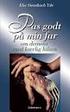 Vejledning MD Skat 1 Oprette brugere 1 1.1 Tilpasning af brugere 1 2 Komme i gang med indberetning 1 2.1 Særligt om Ejendom 2 2.2 Særligt om virksomhed 2 2.2.1 Virksomhedsordning 2 2.3 Udskrifter 3 3 Forskudsopgørelse
Vejledning MD Skat 1 Oprette brugere 1 1.1 Tilpasning af brugere 1 2 Komme i gang med indberetning 1 2.1 Særligt om Ejendom 2 2.2 Særligt om virksomhed 2 2.2.1 Virksomhedsordning 2 2.3 Udskrifter 3 3 Forskudsopgørelse
VEJLEDNING TIL MEDARBEJDER-
 VEJLEDNING TIL MEDARBEJDER- REGISTRERINGSSKEMA 2014-2020 Vejledning til registrering af medarbejdere på social- og regionalfondsprojekter og beregning af støtteberettigede lønudgifter efter støtteberettigelsesregler
VEJLEDNING TIL MEDARBEJDER- REGISTRERINGSSKEMA 2014-2020 Vejledning til registrering af medarbejdere på social- og regionalfondsprojekter og beregning af støtteberettigede lønudgifter efter støtteberettigelsesregler
Vejledning til Borgeronline Statistikmodul
 til Borgeronline Statistikmodul Statistikmodul April 2009 publiceret: Juni 2009 rettet: Juli 2009 Suderbovej 24 9900 Frederikshavn Tlf. 9620 6666 dafolo@dafolo.dk www.dafolo.dk Support: deb@dafolo.dk Log
til Borgeronline Statistikmodul Statistikmodul April 2009 publiceret: Juni 2009 rettet: Juli 2009 Suderbovej 24 9900 Frederikshavn Tlf. 9620 6666 dafolo@dafolo.dk www.dafolo.dk Support: deb@dafolo.dk Log
Vejledning i brug af Skolepenge
 Vejledning i brug af Skolepenge Velkommen til Skolepenge. Skolepenge er fremtidens kontantløse betalingssystem til skoler og uddannelsessteder. Skolepenge består af et Skolepenge kort, hvor der kan indsættes
Vejledning i brug af Skolepenge Velkommen til Skolepenge. Skolepenge er fremtidens kontantløse betalingssystem til skoler og uddannelsessteder. Skolepenge består af et Skolepenge kort, hvor der kan indsættes
Løn og Personale. Microsoft Dynamics NAV 2009 SP1 Klassisk. Side 1. Copyright: Naddon version 201007
 Løn og Personale Microsoft Dynamics NAV 2009 SP1 Klassisk Side 1 Indholdet i dette dokument må på ingen måde gengives helt eller delvist, hverken på tryk eller i anden form - uden forudgående skriftlig
Løn og Personale Microsoft Dynamics NAV 2009 SP1 Klassisk Side 1 Indholdet i dette dokument må på ingen måde gengives helt eller delvist, hverken på tryk eller i anden form - uden forudgående skriftlig
Tea Tabulex økonomisystem
 Tea Tabulex økonomisystem Vejledning til løn 1 Indhold Ibrugtagning af lønsystem... 4 Indledning og opsætning:... 5 Lønkoder... 7 Lønkoder inddelings oversigt... 8 Øvrige lønkoder... 8 Gennemgang af lønkode
Tea Tabulex økonomisystem Vejledning til løn 1 Indhold Ibrugtagning af lønsystem... 4 Indledning og opsætning:... 5 Lønkoder... 7 Lønkoder inddelings oversigt... 8 Øvrige lønkoder... 8 Gennemgang af lønkode
Tjekliste. - til lønadministration
 Tjekliste - til lønadministration Januar 2015 Indholdsfortegnelse Forord Indhold Når man arbejder med løn- og personaleadministration, er der mange ting at være opmærksom på. Det kan være svært, at bevare
Tjekliste - til lønadministration Januar 2015 Indholdsfortegnelse Forord Indhold Når man arbejder med løn- og personaleadministration, er der mange ting at være opmærksom på. Det kan være svært, at bevare
Årsafslutning af løn år TransSoft A/S Løn & Fortolker for Microsoft Dynamics C5.
 Årsafslutning af løn år 2018 TransSoft A/S Løn & Fortolker for Microsoft Dynamics C5. Det følgende er en vejledning i afslutning af lønåret 2018 i TransSoft Lønmodul. Læs hele denne vejledning igennem
Årsafslutning af løn år 2018 TransSoft A/S Løn & Fortolker for Microsoft Dynamics C5. Det følgende er en vejledning i afslutning af lønåret 2018 i TransSoft Lønmodul. Læs hele denne vejledning igennem
DATALØN. - få en god start med DataLøn blanket
 DATALØN - få en god start med DataLøn blanket VELKOMMEN TIL ET FLEKSIBELT OG SIKKERT LØNSYSTEM For at du får en god start med dit nye lønsystem, har vi her samlet alle de informationer, du har brug for.
DATALØN - få en god start med DataLøn blanket VELKOMMEN TIL ET FLEKSIBELT OG SIKKERT LØNSYSTEM For at du får en god start med dit nye lønsystem, har vi her samlet alle de informationer, du har brug for.
KMD Brugeradministration til Navision og LDV
 KMD Brugeradministration til Navision og LDV Vejledning for Statens Administration og ØSC institutioner. Opdateret 09-09-2015 Indholdsfortegnelse 1 Kom godt i gang... 2 1.1 Login til KMD Brugeradministration...
KMD Brugeradministration til Navision og LDV Vejledning for Statens Administration og ØSC institutioner. Opdateret 09-09-2015 Indholdsfortegnelse 1 Kom godt i gang... 2 1.1 Login til KMD Brugeradministration...
1. Indledning... 3 2. Ydelsen generelt... 3. 3. Tidsfrister... 3
 Ydelsesbeskrivelse for drift af lønadministration i Sverige Kunden Den 30. januar 2015 Indholdsfortegnelse 1. Indledning... 3 2. Ydelsen generelt... 3 2.1. Beskrivelse af de overordnede driftsprocesser...
Ydelsesbeskrivelse for drift af lønadministration i Sverige Kunden Den 30. januar 2015 Indholdsfortegnelse 1. Indledning... 3 2. Ydelsen generelt... 3 2.1. Beskrivelse af de overordnede driftsprocesser...
Tabulex Trio. Grunddata. Grønland
 Tabulex Trio Grunddata Grønland Trio Grunddata Grønland Side 2 Indholdsfortegnelse Velkommen til Trio!... Fejl! Bogmærke er ikke defineret. Backup... 4 Dan backup... 4 Indlæs backup... 4 Send backup til
Tabulex Trio Grunddata Grønland Trio Grunddata Grønland Side 2 Indholdsfortegnelse Velkommen til Trio!... Fejl! Bogmærke er ikke defineret. Backup... 4 Dan backup... 4 Indlæs backup... 4 Send backup til
Årstemamøde Dataløn 2012. Spor 1.
 Årstemamøde Dataløn 2012 Spor 1. Program Årsafslutning Inden årets udløb Efter sidste lønkørsel Første lønkørsel 2013 Generelt SKAT Statistik Fravær & Refusion Hvad kan Bluegarden gøre for dig? Opdeling
Årstemamøde Dataløn 2012 Spor 1. Program Årsafslutning Inden årets udløb Efter sidste lønkørsel Første lønkørsel 2013 Generelt SKAT Statistik Fravær & Refusion Hvad kan Bluegarden gøre for dig? Opdeling
Indberetning til lønstatistikken via IDEP.web import af fil fra lønsystem eller regneark
 Indberetning til lønstatistikken via IDEP.web import af fil fra lønsystem eller regneark Denne guide beskriver, hvordan man importerer en fil fra lønsystemet eller regnearksløsning til IDEP.web. Vær opmærksom
Indberetning til lønstatistikken via IDEP.web import af fil fra lønsystem eller regneark Denne guide beskriver, hvordan man importerer en fil fra lønsystemet eller regnearksløsning til IDEP.web. Vær opmærksom
Bruger manual Administrator Psupport
 Bruger manual Administrator Psupport Side 1 af 50 Indholdsfortegnelse Log-on til systemet.... 4 Månedsskema... 5 Tilføj fraværsdag/periode... 5 Ændre/Slet en fraværsdag/periode... 6 Vis Print... 7 Fraværs
Bruger manual Administrator Psupport Side 1 af 50 Indholdsfortegnelse Log-on til systemet.... 4 Månedsskema... 5 Tilføj fraværsdag/periode... 5 Ændre/Slet en fraværsdag/periode... 6 Vis Print... 7 Fraværs
Brugervejledning til EasyBusiness
 Brugervejledning til EasyBusiness Indholdsfortegnelse: 1. Sådan logger man på EasyBusiness 2. Sådan foretager man en søgning 3. Hvordan gemmes og åbnes en søgning? 4. Hvordan downloader man gemte søgninger?
Brugervejledning til EasyBusiness Indholdsfortegnelse: 1. Sådan logger man på EasyBusiness 2. Sådan foretager man en søgning 3. Hvordan gemmes og åbnes en søgning? 4. Hvordan downloader man gemte søgninger?
Webinar Sidste nyt i DataLøn september 2017
 Webinar Sidste nyt i DataLøn september 2017 Gitte Sabrina Dagens agenda DataLøn forside Masseimport Medarbejdersite Tips & Tricks til DataLøn E-arkiv Upload egne dokumenter i e-arkiv Prøveberegning Skattedage
Webinar Sidste nyt i DataLøn september 2017 Gitte Sabrina Dagens agenda DataLøn forside Masseimport Medarbejdersite Tips & Tricks til DataLøn E-arkiv Upload egne dokumenter i e-arkiv Prøveberegning Skattedage
Manuel optjening / SH, Feriefri, Fritvalg...
 Opdateret den 6. marts 2015 Manuel optjening / SH, Feriefri, Fritvalg... Manuel håndtering... Det er muligt at foretage en manuel oprettelse og indberetning af en lønmodtager i ACF, samt foretage manuelle
Opdateret den 6. marts 2015 Manuel optjening / SH, Feriefri, Fritvalg... Manuel håndtering... Det er muligt at foretage en manuel oprettelse og indberetning af en lønmodtager i ACF, samt foretage manuelle
Webinar Sidste nyt i DataLøn juni 2017
 Webinar Sidste nyt i DataLøn juni 2017 Gitte Sabrina Nye tiltag i DataLøn i juni 2017 Den nye forside Nye DataLøn abonnementer Tips og trick til DataLøn Personaleadministrativ vejledning Ferie Dagens agenda
Webinar Sidste nyt i DataLøn juni 2017 Gitte Sabrina Nye tiltag i DataLøn i juni 2017 Den nye forside Nye DataLøn abonnementer Tips og trick til DataLøn Personaleadministrativ vejledning Ferie Dagens agenda
Kom godt i gang med Danløn
 Kom godt i gang med Danløn Danløn er et online lønsystem. Du kan logge på Danløn fra en hvilken som helst PC, notebook eller tablet med internetadgang du skal ikke installere noget software. Du kan anvende
Kom godt i gang med Danløn Danløn er et online lønsystem. Du kan logge på Danløn fra en hvilken som helst PC, notebook eller tablet med internetadgang du skal ikke installere noget software. Du kan anvende
Webinar Sidste nyt i DataLøn november Cecilie Bruun
 Webinar Sidste nyt i DataLøn november 2018 Cecilie Bruun Dagens agenda Nyheder i DataLøn Vigtigt for dig i denne periode Ændring i afregning af A-skat Tilmelding til statistik Afleveringsfrister i november
Webinar Sidste nyt i DataLøn november 2018 Cecilie Bruun Dagens agenda Nyheder i DataLøn Vigtigt for dig i denne periode Ændring i afregning af A-skat Tilmelding til statistik Afleveringsfrister i november
Vejledning til online blanketten Industriens salg af varer
 Vejledning til online blanketten Industriens salg af varer Din vej gennem blanketten Her er en kort vejledning om hvordan du udfylder online blanketten trin for trin. Har du spørgsmål, er du velkommen
Vejledning til online blanketten Industriens salg af varer Din vej gennem blanketten Her er en kort vejledning om hvordan du udfylder online blanketten trin for trin. Har du spørgsmål, er du velkommen
Fleksible personalegoder
 Fleksible personalegoder Indholdsfortegnelse... 1 1. Opret ny bruger og tildel rettigheder i MultiLøn Erhverv... 3 2. Fleksible Personalegoder... 4 3. Indberetning til eindkomst... 5 3.1. Opsætning af
Fleksible personalegoder Indholdsfortegnelse... 1 1. Opret ny bruger og tildel rettigheder i MultiLøn Erhverv... 3 2. Fleksible Personalegoder... 4 3. Indberetning til eindkomst... 5 3.1. Opsætning af
ProLøn-Autobranchen Danmark
 Serviceminded lønsystem med ProLøn-Autobranchen Danmark Introduktion til ProLøn-Autobranchen Danmark. Har du spørgsmål, er du altid meget velkommen til at kontakte os på 87 10 19 30 Servicen er helt i
Serviceminded lønsystem med ProLøn-Autobranchen Danmark Introduktion til ProLøn-Autobranchen Danmark. Har du spørgsmål, er du altid meget velkommen til at kontakte os på 87 10 19 30 Servicen er helt i
Feriepenge i eindkomst
 Feriepenge i eindkomst Side 1 af 16 I denne emnebeskrivelse kan du læse om, hvordan feriepenge indberettes til eindkomst og hvordan du skal foretage rettelser af beregnede feriepenge i SLS eller eindkomst
Feriepenge i eindkomst Side 1 af 16 I denne emnebeskrivelse kan du læse om, hvordan feriepenge indberettes til eindkomst og hvordan du skal foretage rettelser af beregnede feriepenge i SLS eller eindkomst
Hånd@ Finansbilag til ØS
 Hånd@ Finansbilag til ØS Indledning... 3 Gebyr... 3 Gebyrskema... 5 Finansbilag... 7 Finansjournal... 10 Økonomisystemet... 15 Økonomisystemet detaljeret vedr. dommerafregning... 16 Side 2 af 19 Indledning
Hånd@ Finansbilag til ØS Indledning... 3 Gebyr... 3 Gebyrskema... 5 Finansbilag... 7 Finansjournal... 10 Økonomisystemet... 15 Økonomisystemet detaljeret vedr. dommerafregning... 16 Side 2 af 19 Indledning
Digitale uddannelsesaftaler. Vejledning til skoler
 Digitale uddannelsesaftaler Vejledning til skoler Side 1 af 15 Indholdsfortegnelse Indledning... 3 Adgang til Digitale uddannelsesaftaler i Elevplan... 5 Fremsøg eksisterende aftale... 6 Ændr status og
Digitale uddannelsesaftaler Vejledning til skoler Side 1 af 15 Indholdsfortegnelse Indledning... 3 Adgang til Digitale uddannelsesaftaler i Elevplan... 5 Fremsøg eksisterende aftale... 6 Ændr status og
cpos Online Quickguide Version Roskilde https://roskilde.cposonline.dk/ Unitec - Højvangen 4 - DK-3480 Fredensborg
 cpos Online Quickguide Version 1.1.4 Roskilde https://roskilde.cposonline.dk/ Unitec - Højvangen 4 - DK-3480 Fredensborg cpos Online Portal vejledning Version 1.1.4 Roskilde SÅDAN LOGGER DU IND... 3 SÅDAN
cpos Online Quickguide Version 1.1.4 Roskilde https://roskilde.cposonline.dk/ Unitec - Højvangen 4 - DK-3480 Fredensborg cpos Online Portal vejledning Version 1.1.4 Roskilde SÅDAN LOGGER DU IND... 3 SÅDAN
Feriepenge i eindkomst
 Feriepenge i eindkomst Side 1 af 16 I denne emnebeskrivelse kan du læse om, hvordan feriepenge indberettes til eindkomst og hvordan du skal foretage rettelser af beregnede feriepenge i SLS eller eindkomst
Feriepenge i eindkomst Side 1 af 16 I denne emnebeskrivelse kan du læse om, hvordan feriepenge indberettes til eindkomst og hvordan du skal foretage rettelser af beregnede feriepenge i SLS eller eindkomst
Visma Løn. Overgangsordning til ny ferielov
 Visma Løn Overgangsordning til ny ferielov Version 9 Opdateret 7. oktober 2019 Indledning 4 Medarbejdere som ikke er omfattet af overgangsordningen 5 Arbejdsgivere, som ændrer Lønseddel periode 5 Korrektionslønarter
Visma Løn Overgangsordning til ny ferielov Version 9 Opdateret 7. oktober 2019 Indledning 4 Medarbejdere som ikke er omfattet af overgangsordningen 5 Arbejdsgivere, som ændrer Lønseddel periode 5 Korrektionslønarter
Tabulex Dagpleje Børn
 Tabulex Dagpleje Børn Vejledning til administratorer 12. Marts 2018 1 Indledning... 3 Hvad er Tabulex Dagpleje Børn?... 3 Hvordan logger man på?... 3 Administration... 4 1. Brugere... 5 Opret brugere...
Tabulex Dagpleje Børn Vejledning til administratorer 12. Marts 2018 1 Indledning... 3 Hvad er Tabulex Dagpleje Børn?... 3 Hvordan logger man på?... 3 Administration... 4 1. Brugere... 5 Opret brugere...
